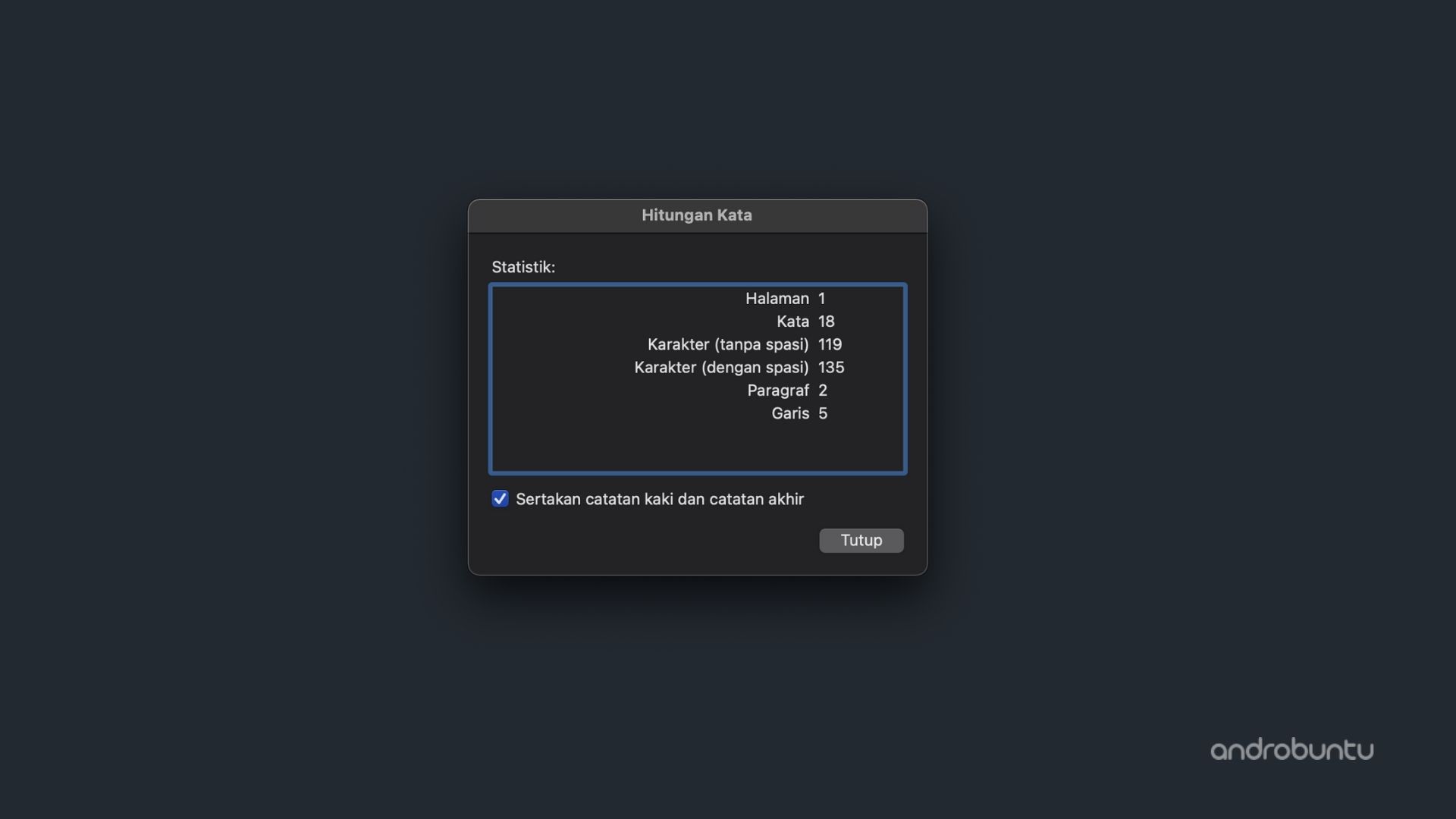Saat sedang mengetik dokumen di Microsoft Word, entah itu tugas kuliah, skripsi ataupun artikel, kita terkadang penasaran dengan jumlah kata yang sudah ketik di dokumen tersebut.
Karena ada beberapa jenis dokumen yang mengharuskan kita untuk mengetik dengan minimum jumlah kata tertentu.
Misalnya, saat kita ingin mengirim artikel ke media online, maka minimal harus ada 500 kata di dalam artikel tersebut (sebagai contoh).
Maka dari itu, sebaiknya kita mengetahui dengan pasti jumlah kata dari artikel yang kita tulis di Microsoft Word tersebut.
Beruntung, Microsoft Word memiliki fitur untuk menghitung kata, halaman dan juga karakter dalam dokumen yang sedang kita ketik.
Baca juga:
- Cara Menampilkan Penggaris di Microsoft Word
- Cara Membuat File atau Dokumen Baru di Microsoft Word
- Cara Menyimpan File di Microsoft Word
Cara Menghitung Jumlah Kata di Microsoft Word (Windows, macOS)
Pastikan kamu sudah membuka Microsoft Word, dan pastikan juga kamu sudah membuka sebuah dokumen yang ingin dihitung jumlah kata dan kalimatnya.
Setelah itu ketuk menu Alat.
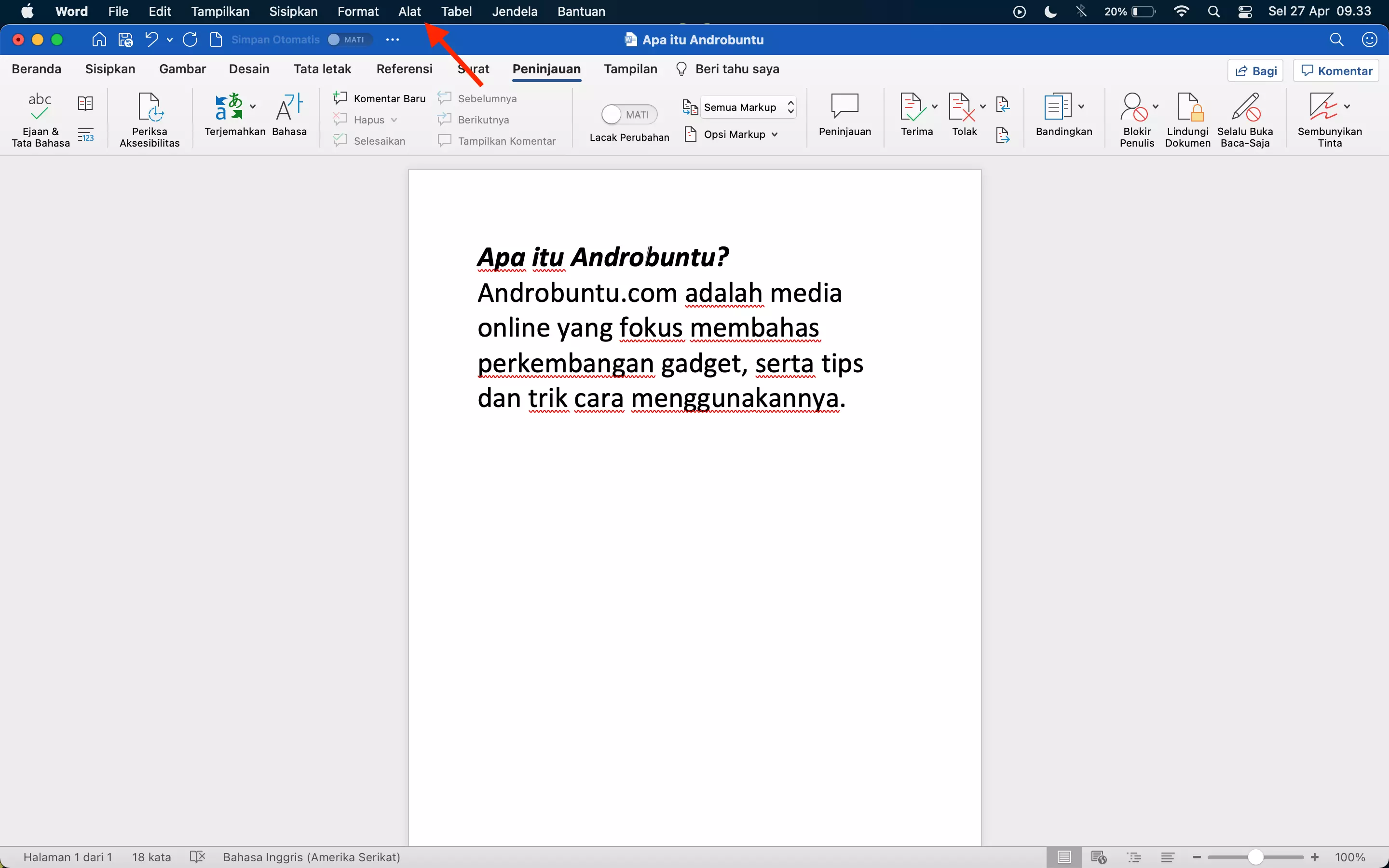
Muncul banyak pilihan menu. Pilih Hitung Kata…
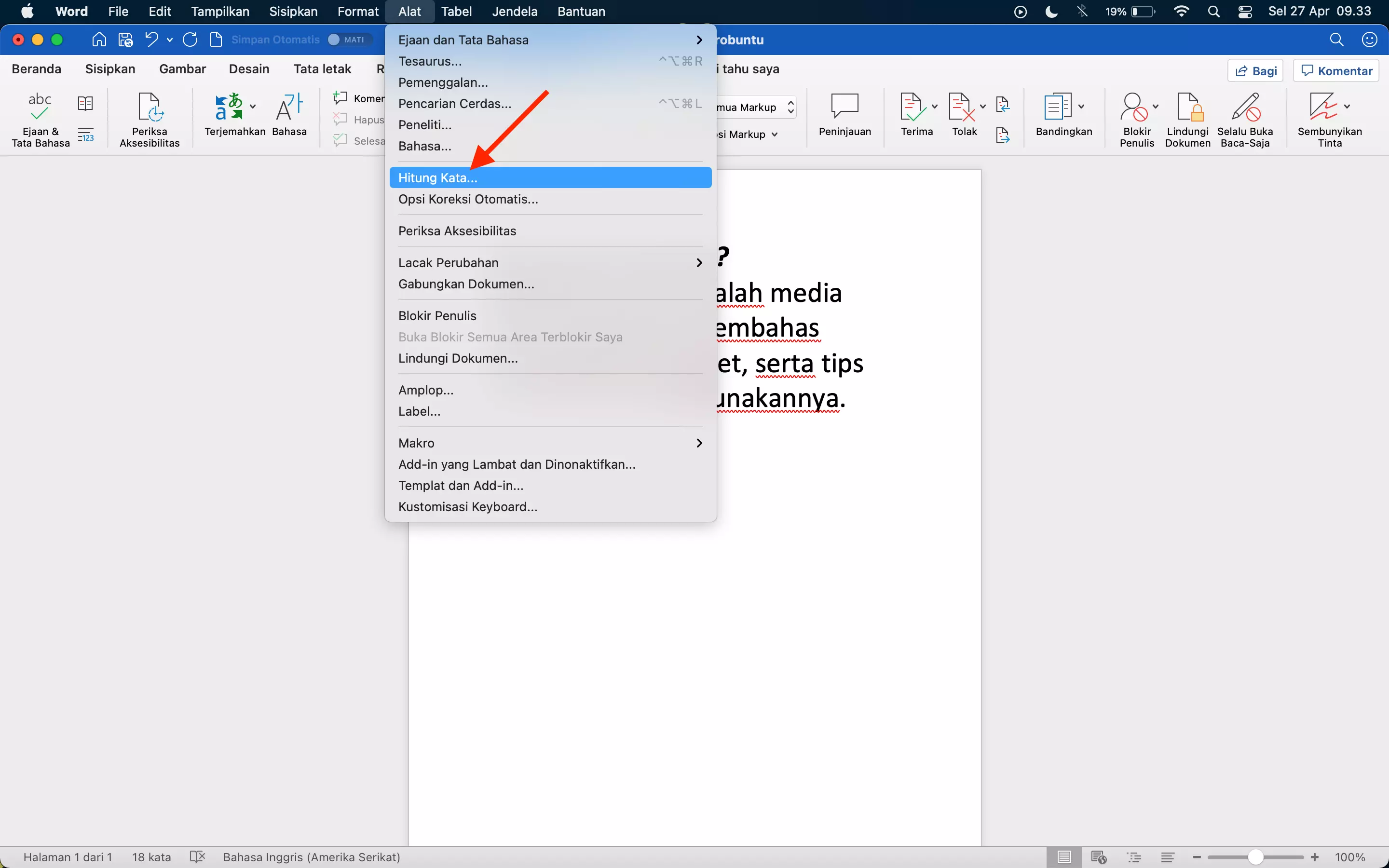
Nanti akan muncul sebuah jendela kecil bernama Hitungan Kata. Di jendela inilah kamu bisa melihat statistik dokumen, mulai dari jumlah halaman, kata, karakter, paragraf hingga baris.
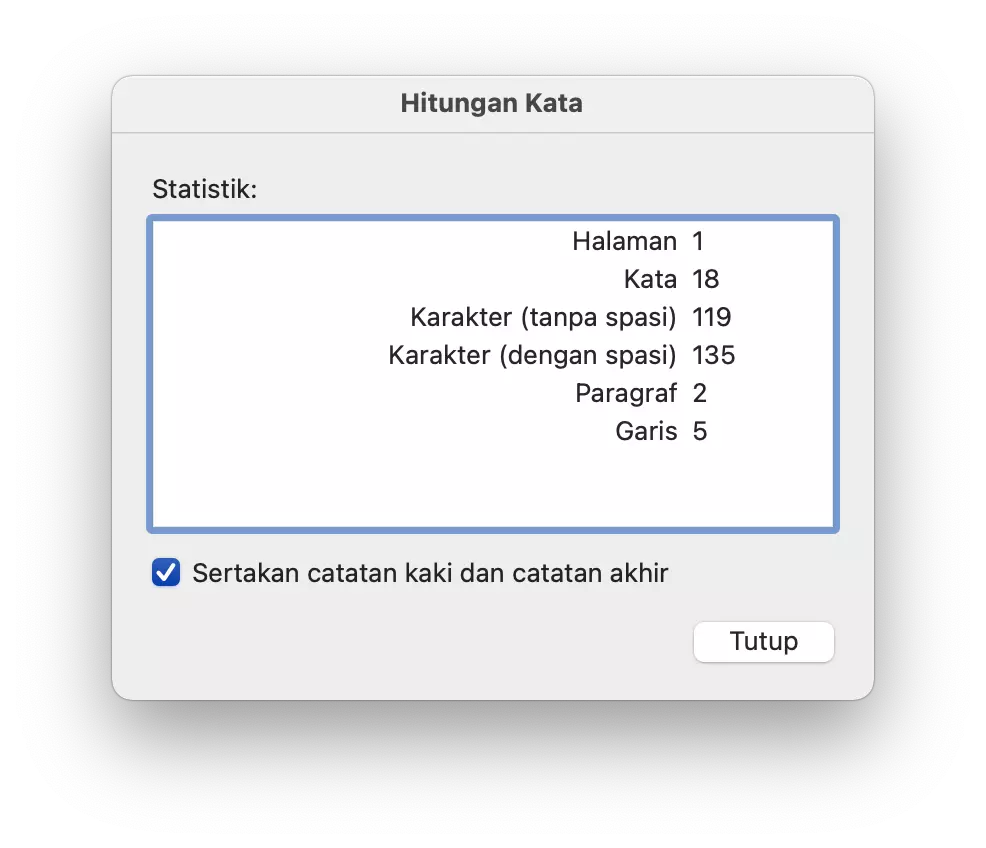
Jika sudah selesai mengamati informasi yang ada, ketuk tombl Tutup. Maka jendela kecil tersebut akan menghilang.
Microsft Word sebenarnya juga sudah memberikan kita informasi mengenai jumlah kata di dokumen yang sedang kita kerjakan, informasi tersebut terpampang di bagian bawah sebelah kiri Microsoft Word. Coba perhatikan screenshot dibawah ini:
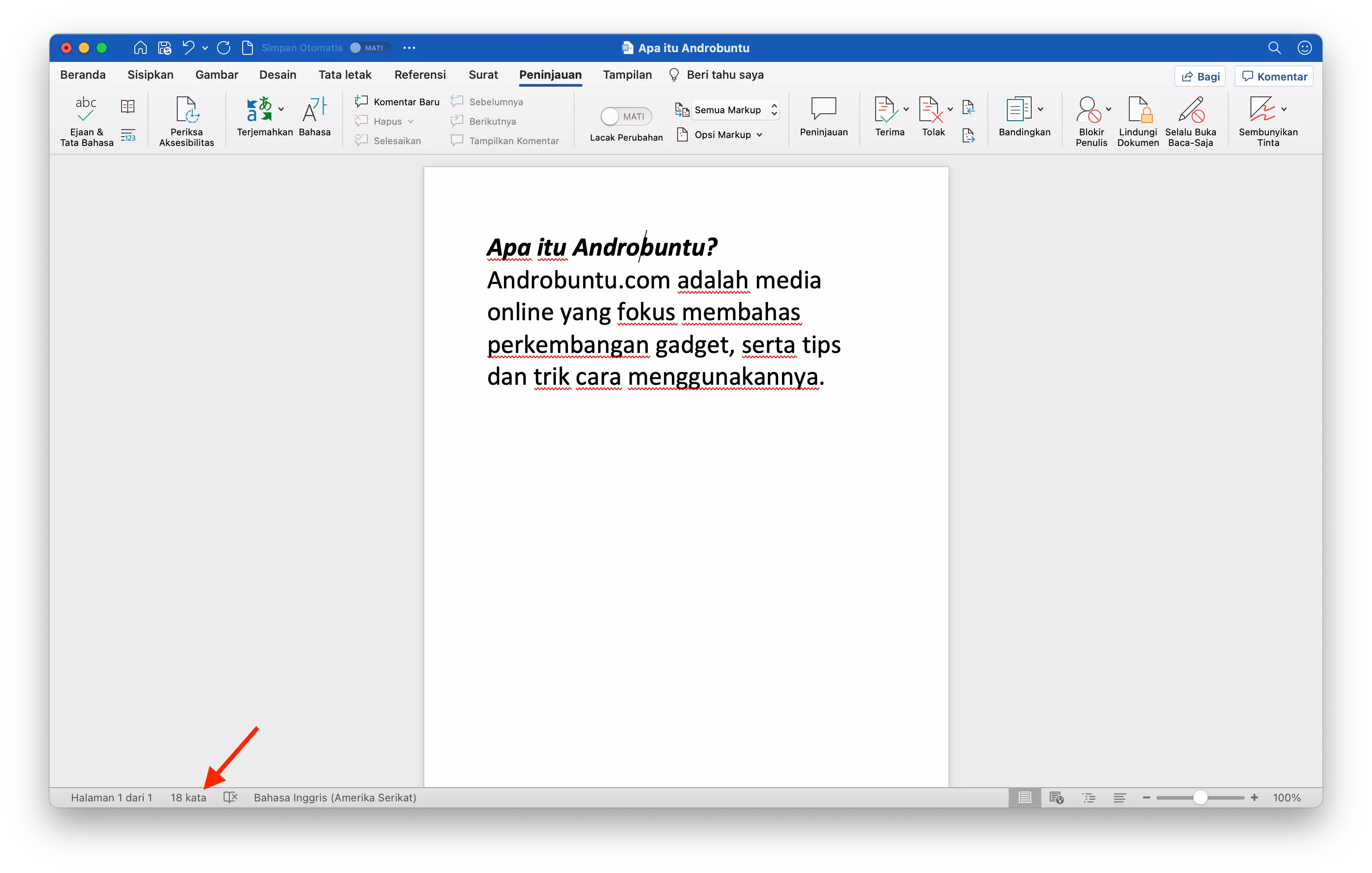
Kamu bisa ketuk informasi tersebut, maka jendela yang sama akan muncul dan menampilkan informasi lengkap mulai dari jumlah kata, halaman, baris, dan lain-lain.
Butuh menampilkan informasi kata dari kalimat atau paragraf spesifik?
Gampang. Microsoft Word juga menyediakan fitur ini. Pertama blok terlebih dahulu kalimat atau paragraf yang ingin dihitung karakternya. Lalu ketuk informasi kata di pojok kiri bawah.
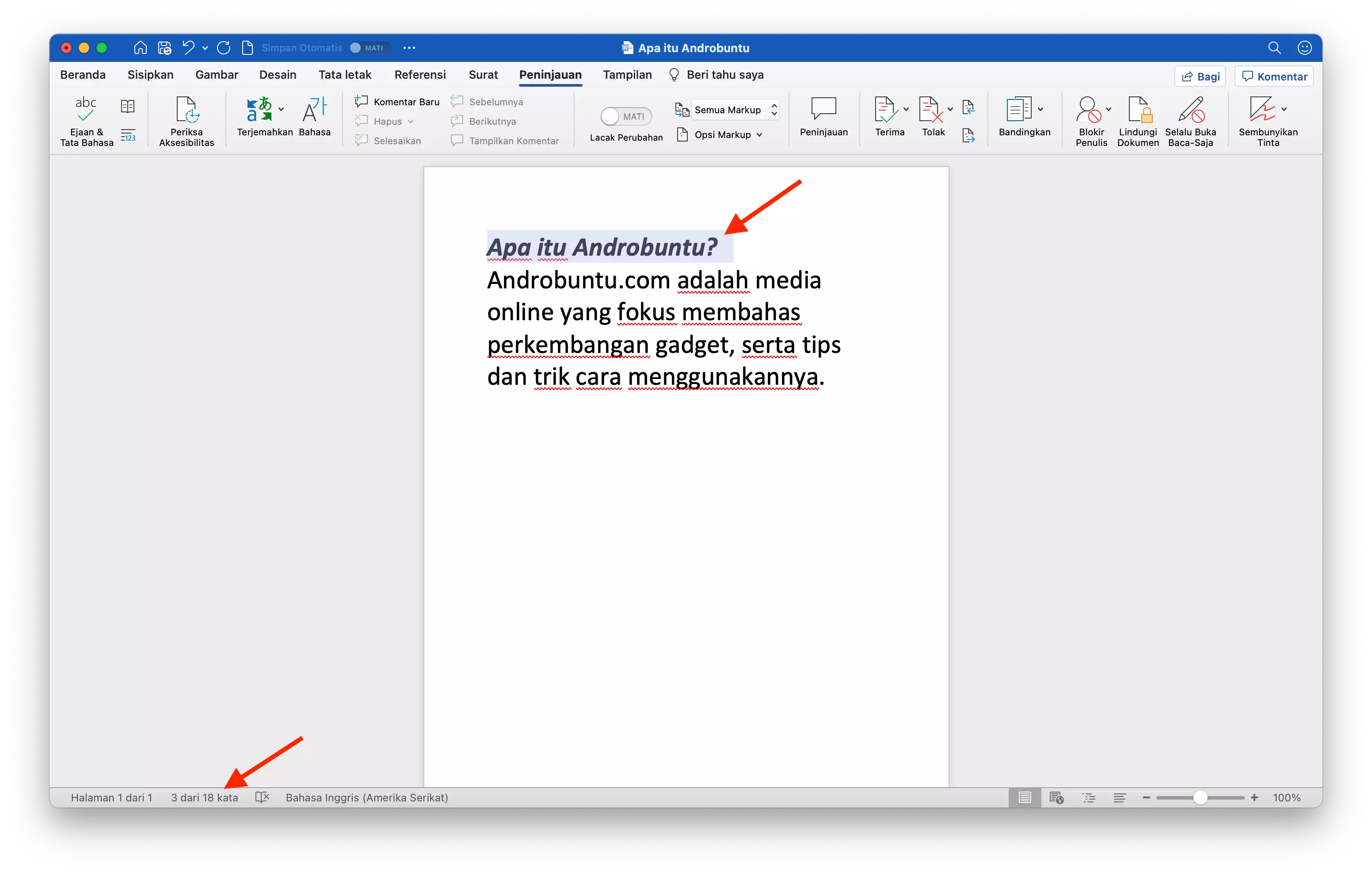
Jendela Hitungan Kata akan muncul dan menampilkan statistik dari kalimat atau paragraf yang di blok tadi.
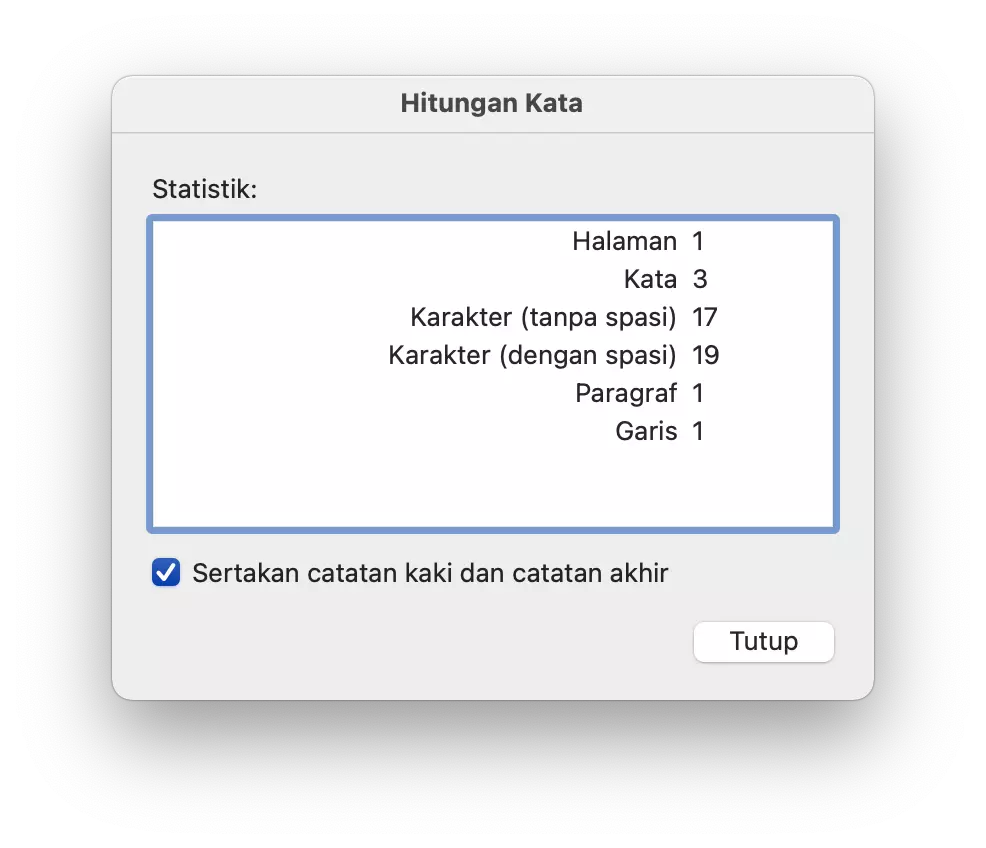
Cara Menghitung Jumlah Kata di Microsoft Word (Online)
Seperti yang kita ketahui bersama bahwa Microsoft Word juga dapat digunakan secara online, Sobat Androbuntu bisa mengaksesnya di onedrive.live.com.
Login menggunakan Akun Microsoft kamu, dan pilih dokumen yang ingin di hitung jumlah katanya.
Setelah dokumen terbuka, ketuk menu Peninjauan.
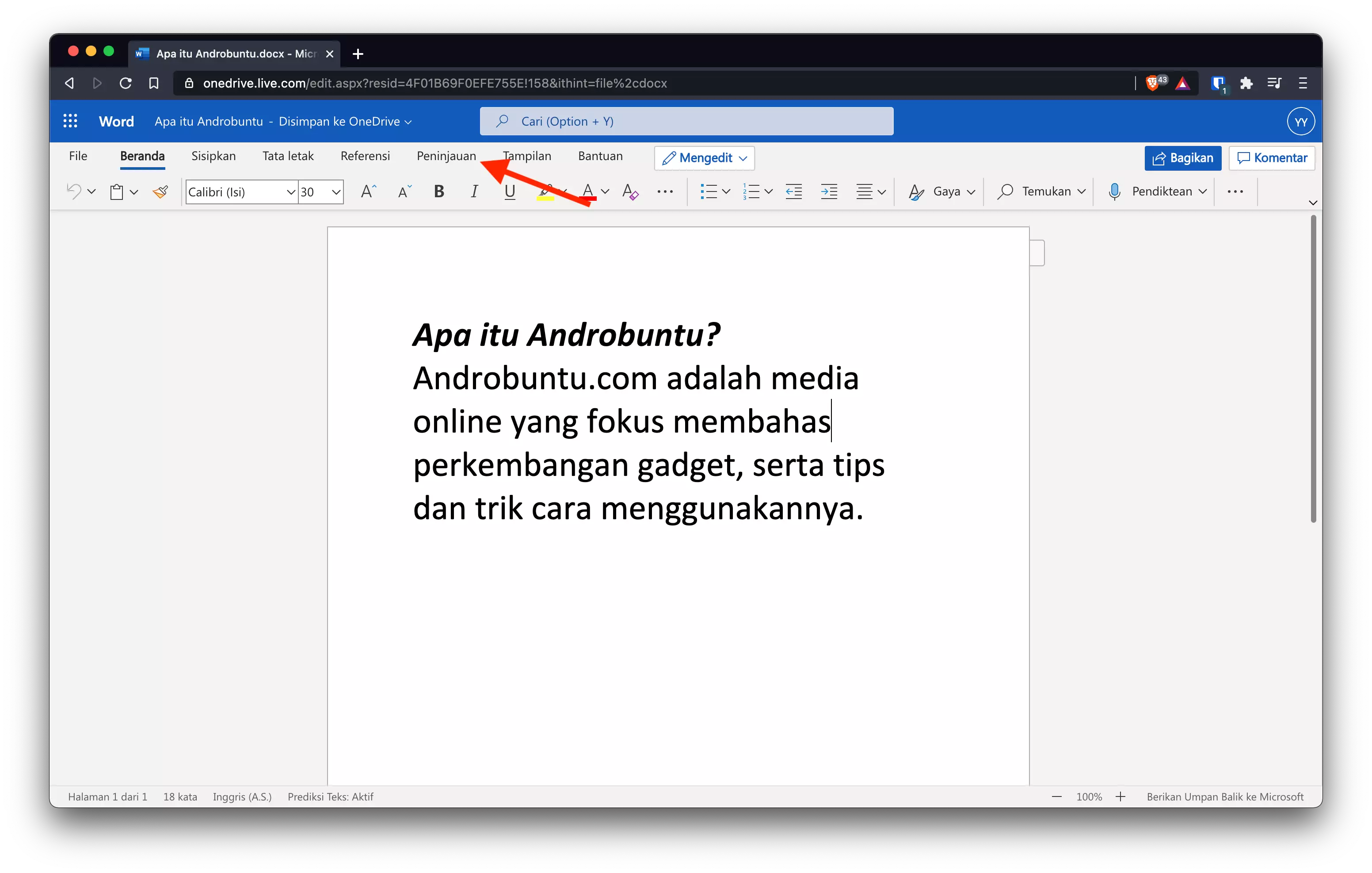
Lalu dibawahnya akan muncul lagi beberapa menu, ketuk menu Jumlah Kata.
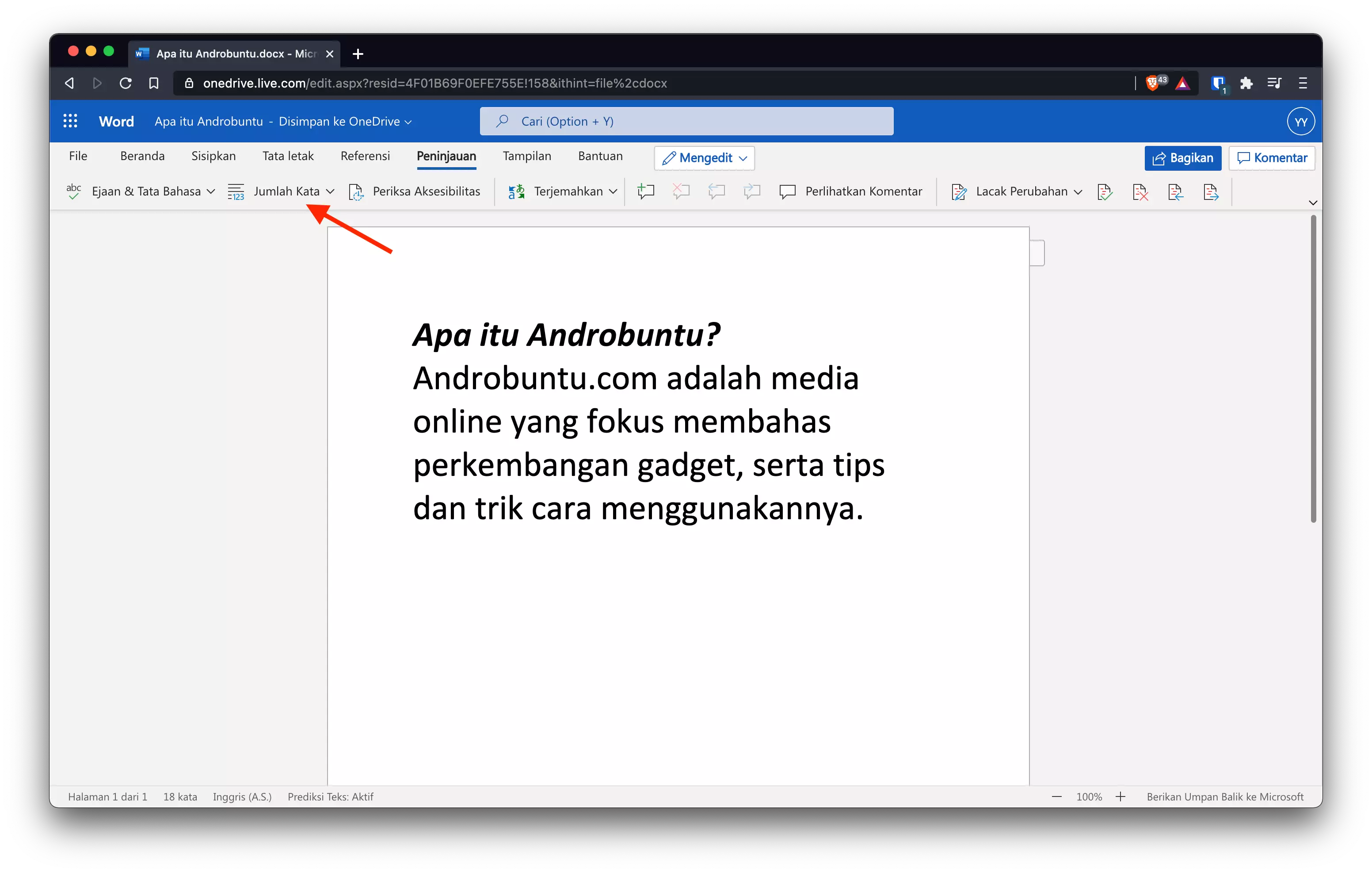
Kemudian akan muncul jendela kecil Jumlah Kata.
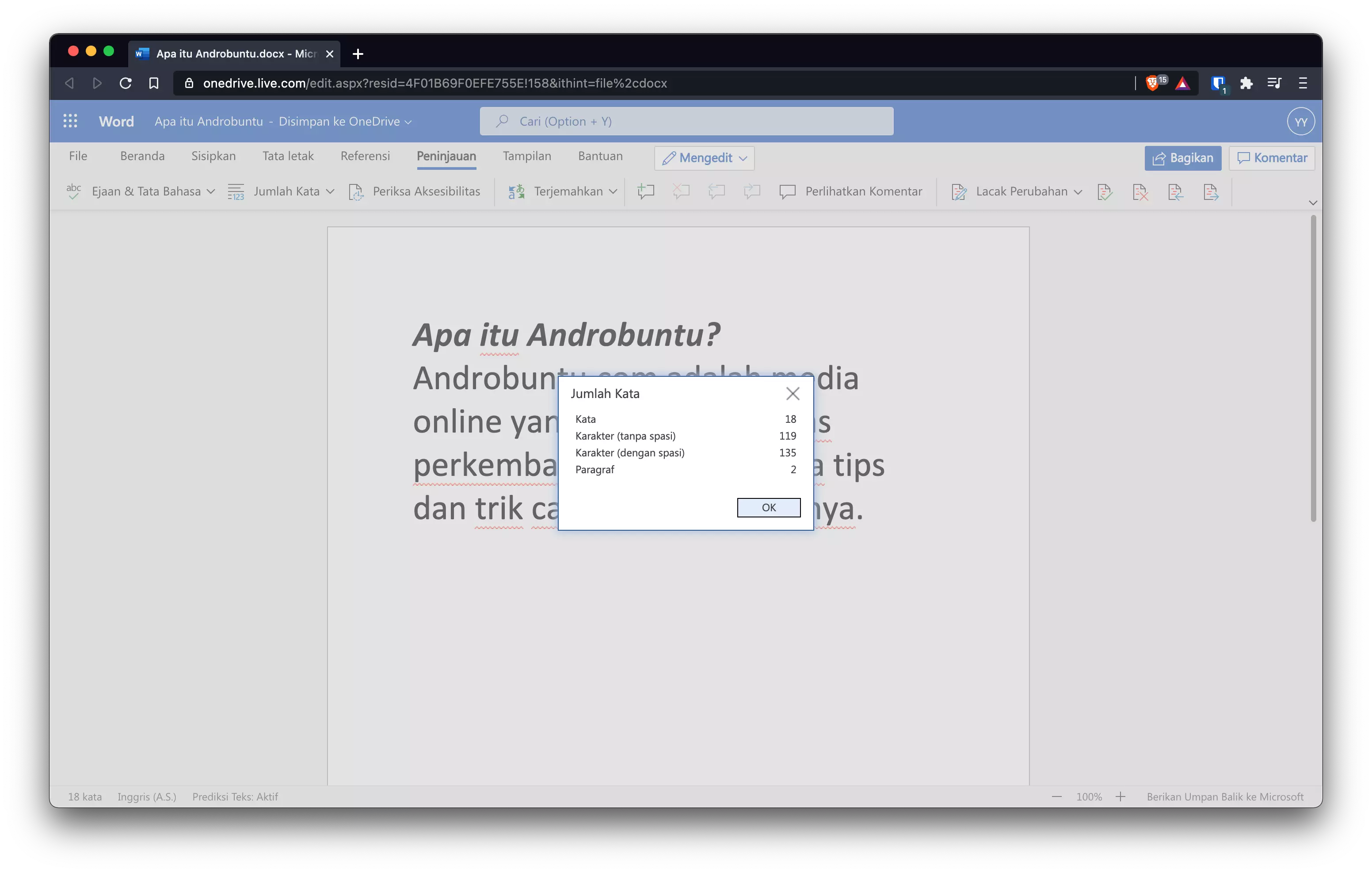
Kamu bisa mengetahui jumlah kata, karater dan juga paragraf.
Cara Menghitung Jumlah Kata di Microsoft Word (Andriod, iOS)
Buka sebuah dokumen di Microsoft Word Andriod atau iOS, setelah itu ketuk toombol Pensil untuk mengedit dokumen.
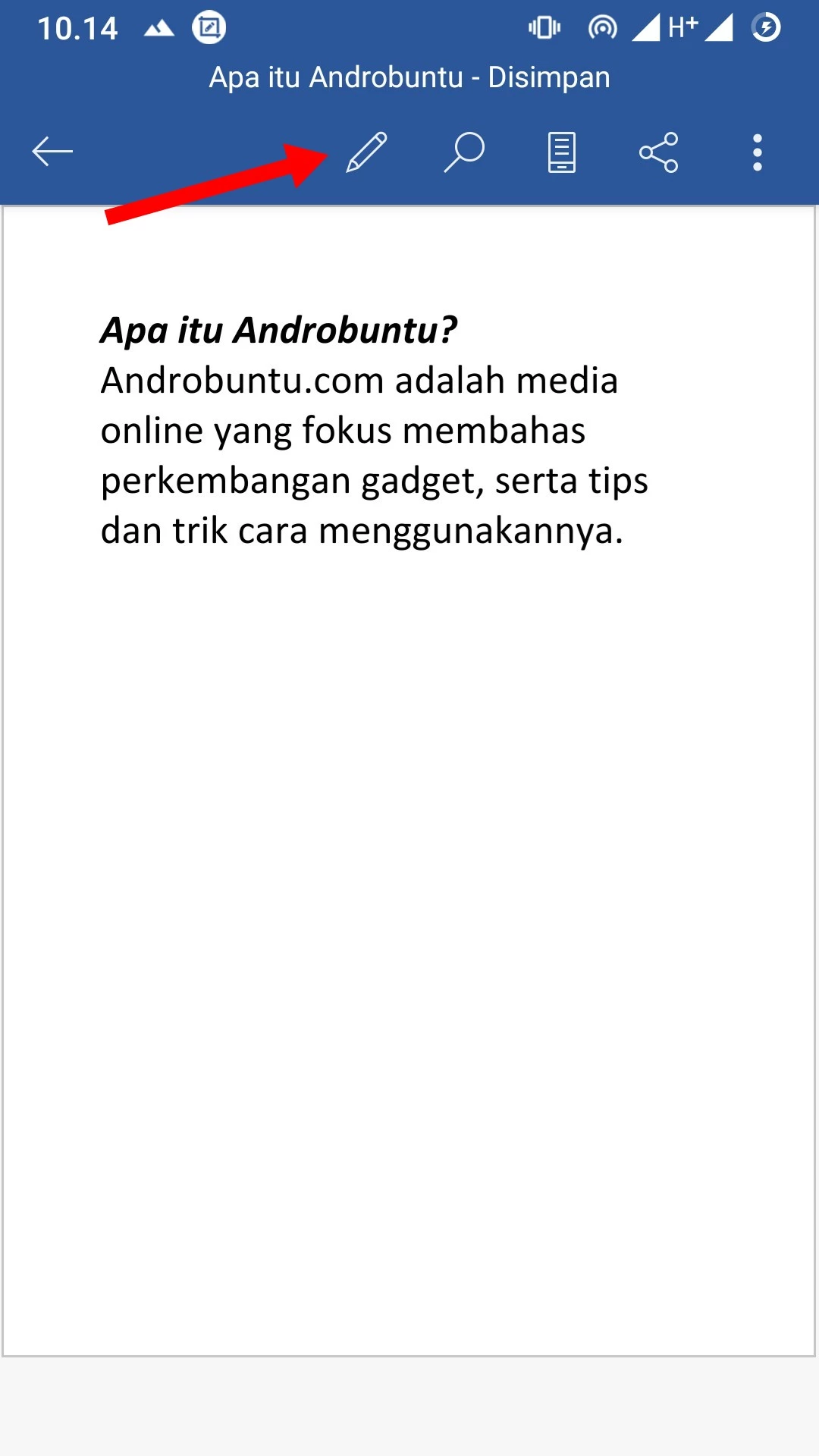
Ketuk tombol Segitiga Atas untuk menampilkan menu lebih banyak lagi.
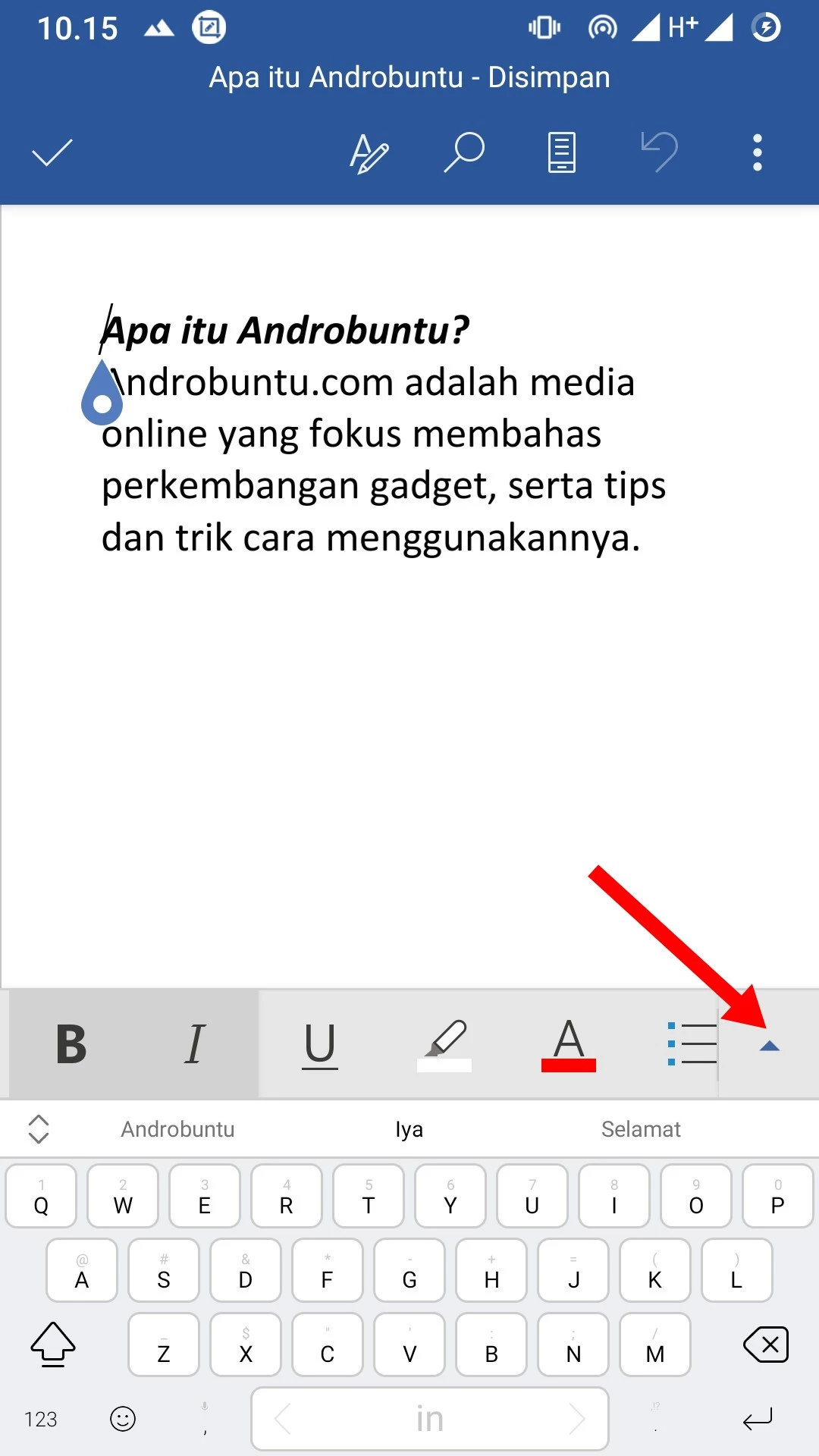
Kamu akan melihat ada menu dropdown bertuliskan Beranda, ketuk menu tersebut.
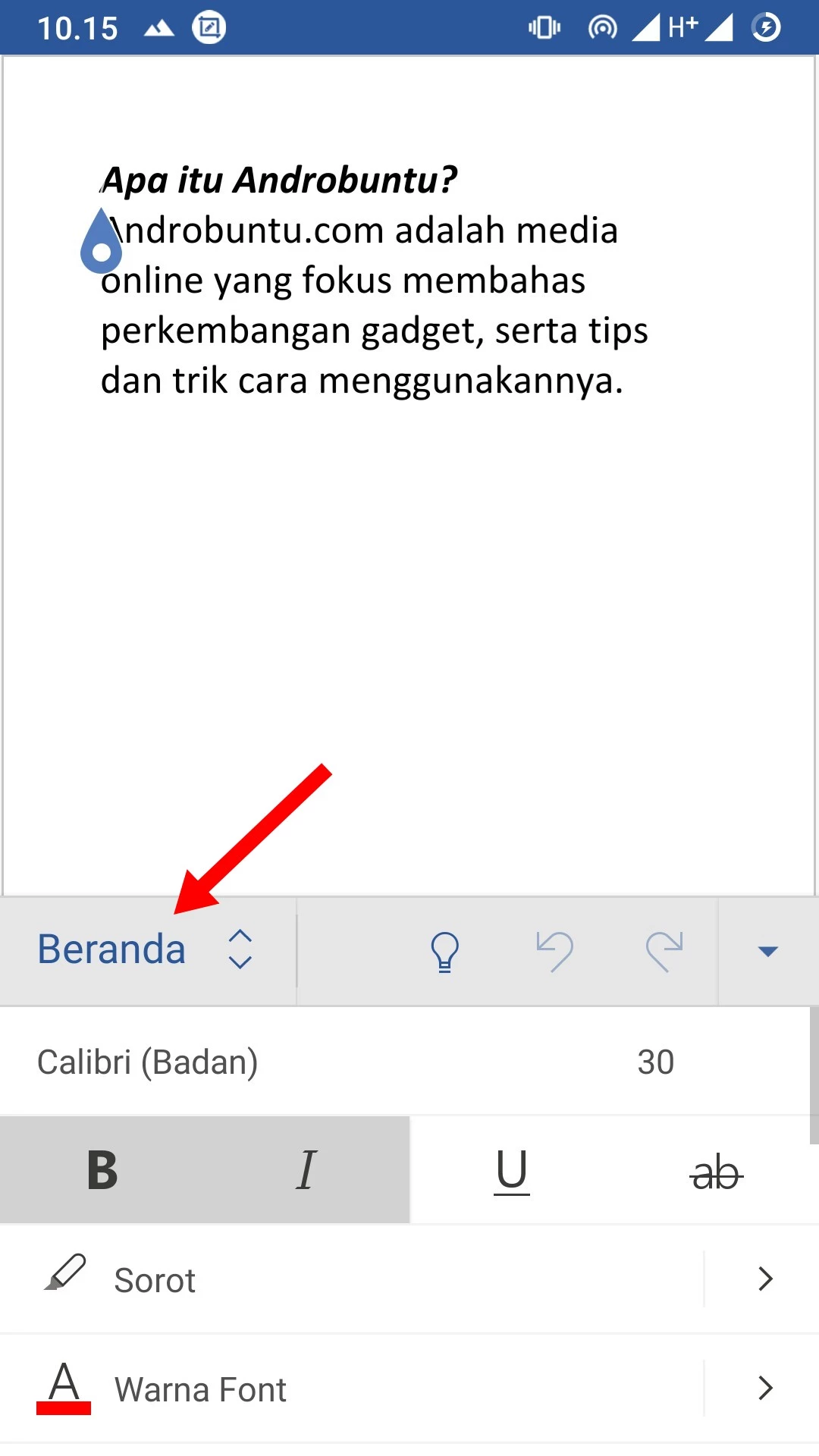
Lalu pilih Tinjau.
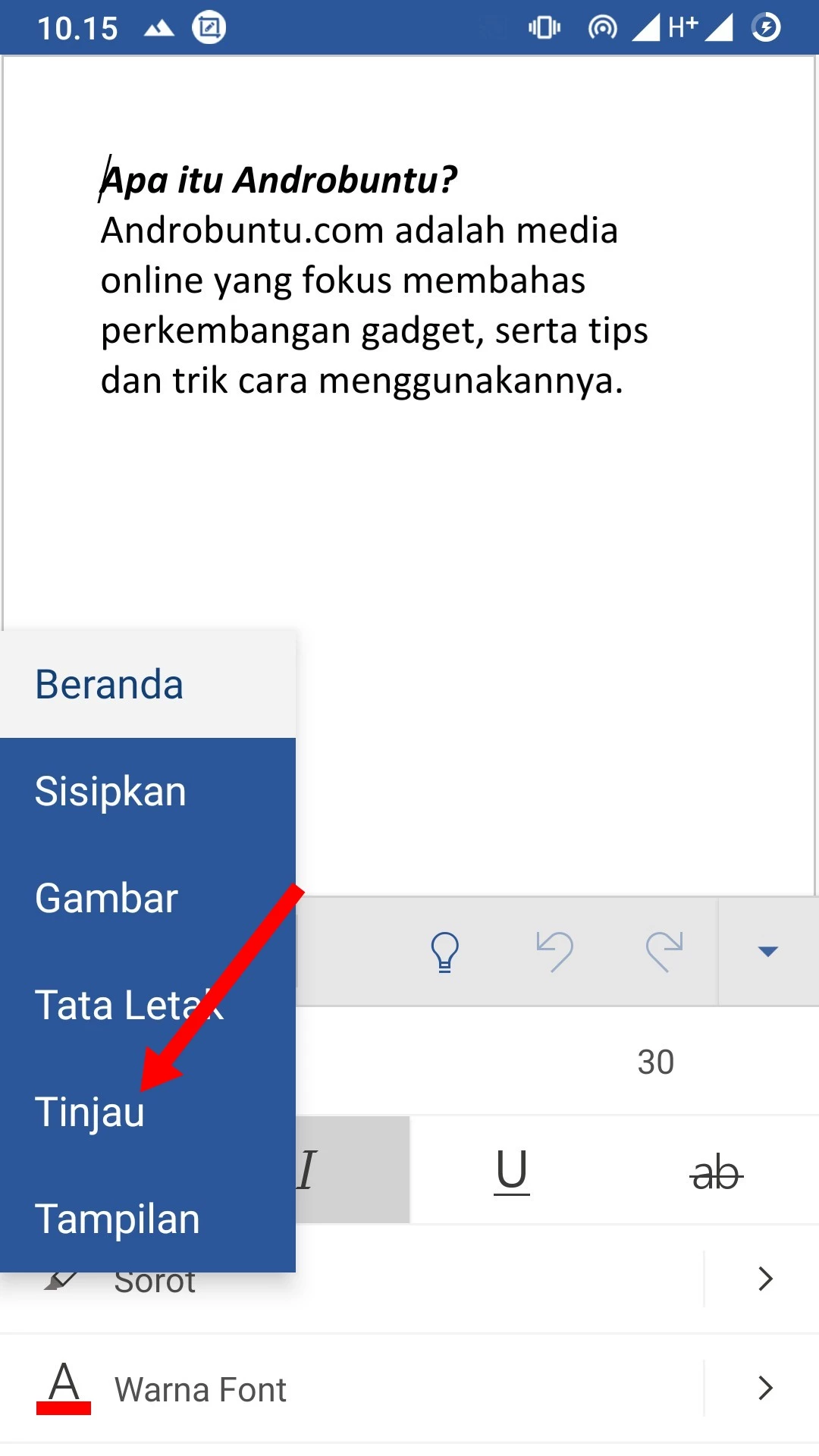
Pilih Hitungan Kata.
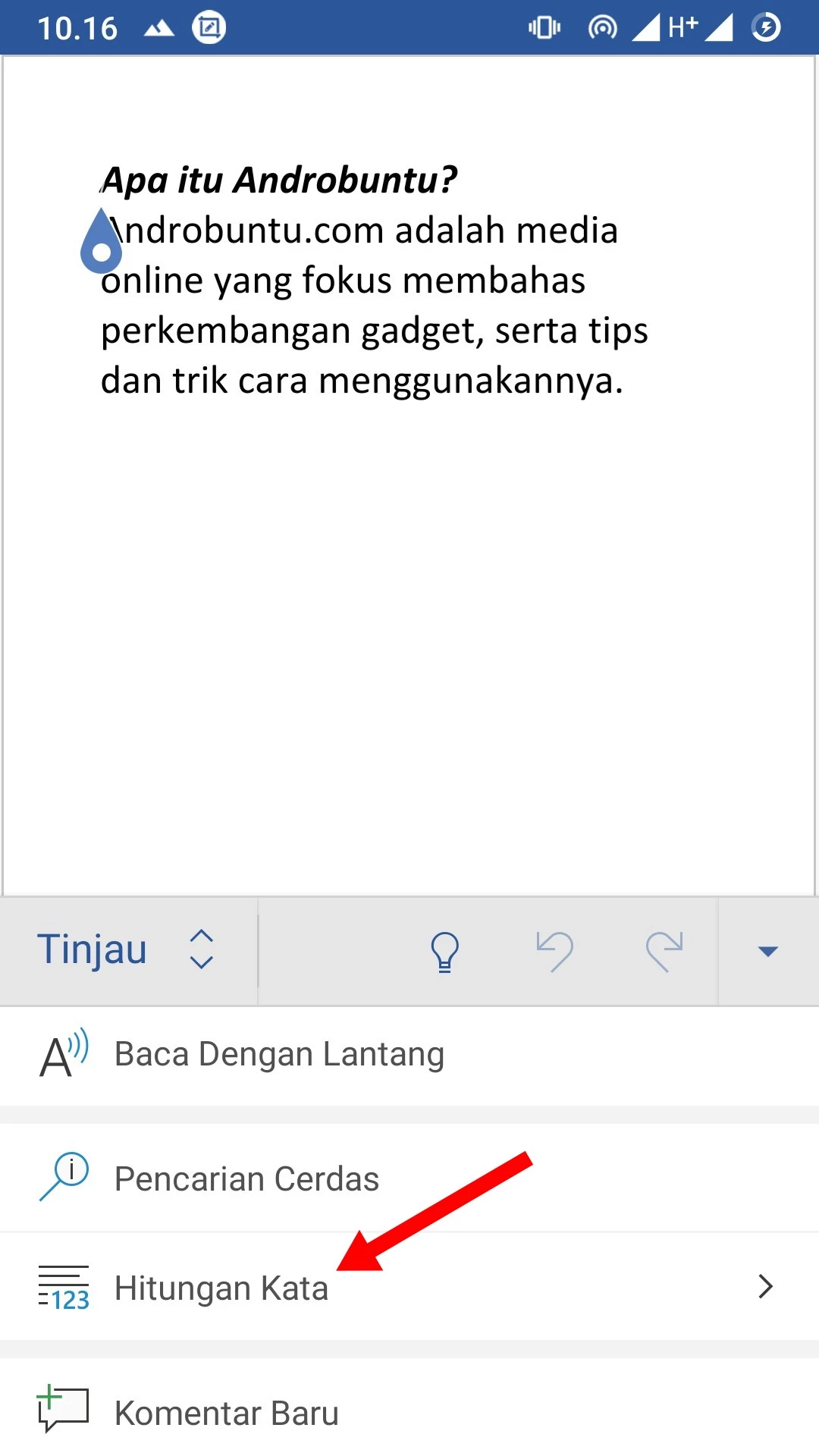
Maka kamu akan melihat jumlah kata dari dokumen yang sedang dibuka.
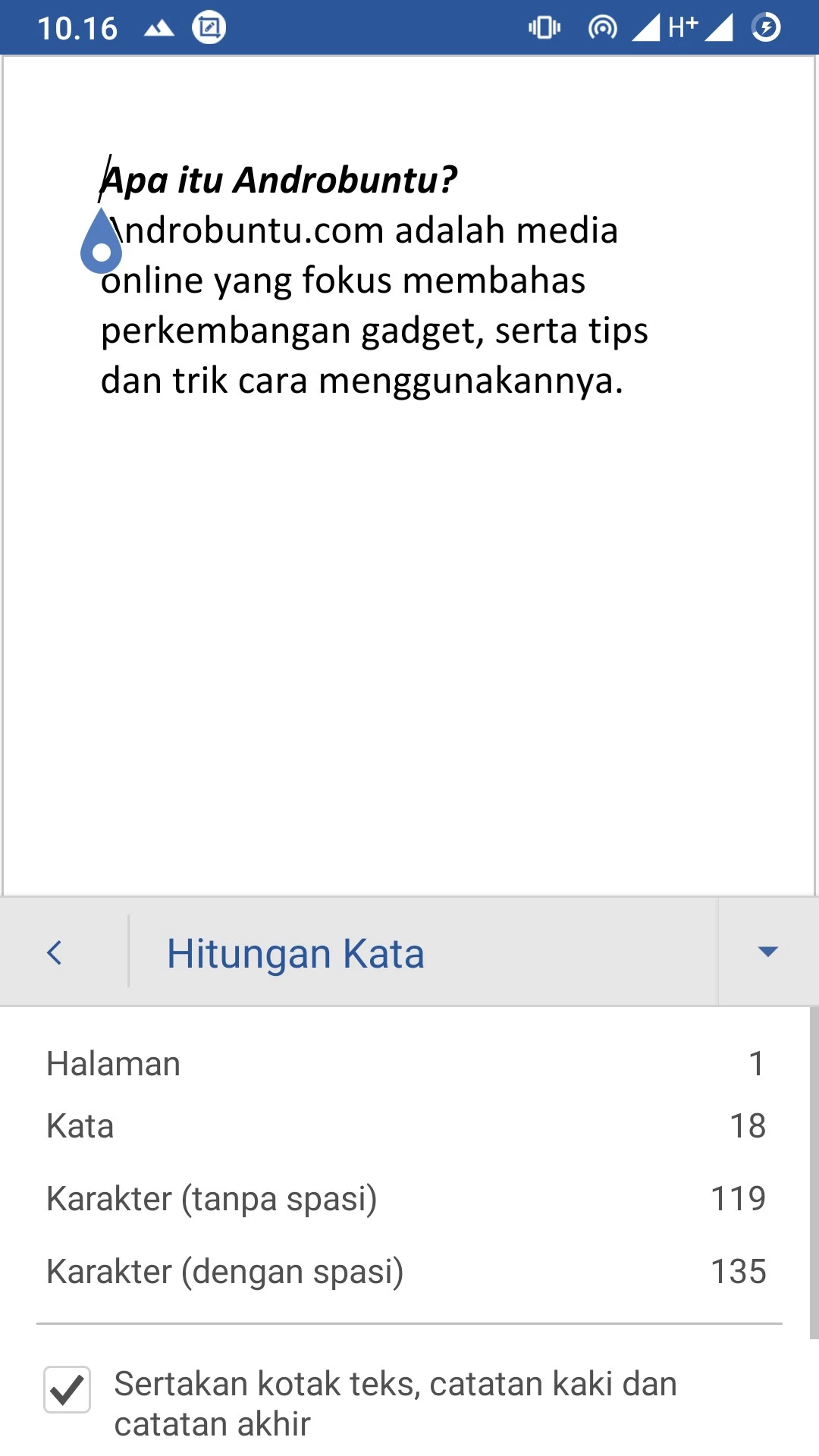
Tidak hanya jumlah kata saja, Microsoft Word juga akan menampilkan jumlah halaman, karakter tanpa spasi dan karakter dengan spasi.